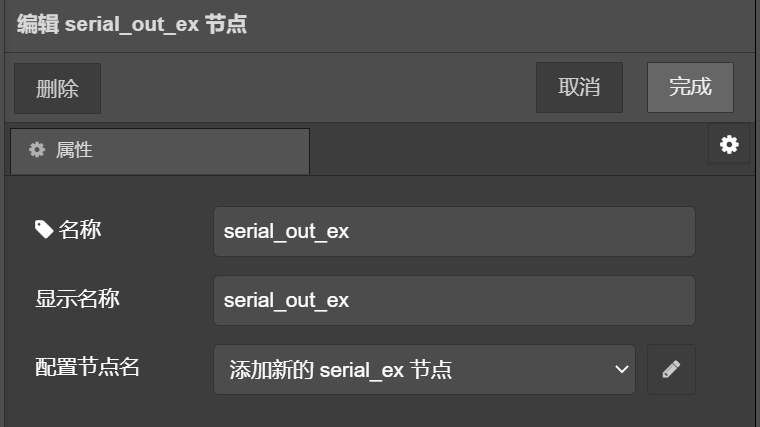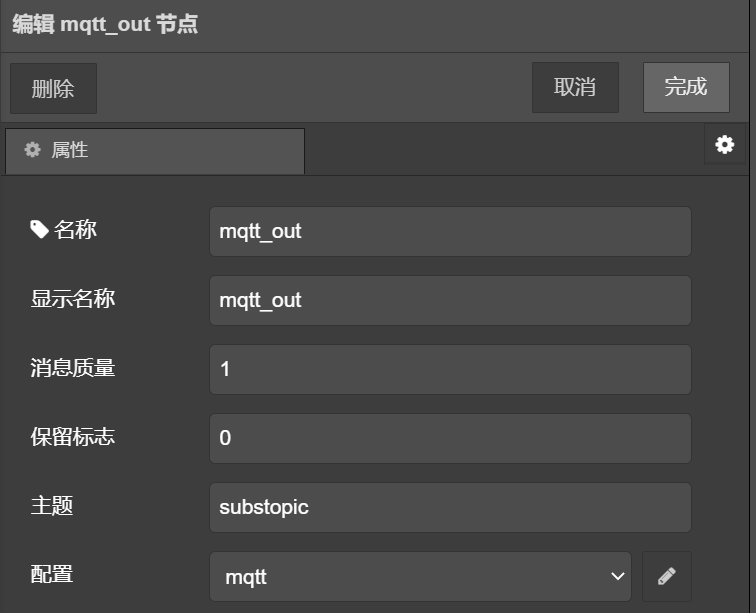通过EsDA工具和MPC-ZC1平台实现串口MQTT服务器
电子说
描述
本文以实现串口MQTT服务器为项目目标,展开讲解,介绍如何通过EsDA工具和MPC-ZC1平台,进行应用开发,逐步完成项目需求。
 简介
简介
串口端主要为 RS-232、485、422 等接口,网络端通常为 TCP、UDP、MQTT、HTTP 等协议服务器。
本文以实现 串口MQTT服务器 为项目目标,展开讲解,介绍如何通过 EsDA 工具和 MPC-ZC1 平台,进行应用开发,逐步完成项目需求。
 前期准备
前期准备
一、项目需求
项目开发前,先对项目需求进行梳理和拆解,主要有以下几点:
-
支持串口通信;
-
支持MQTT通信;
-
串口与MQTT服务器实现数据透传;
-
支持串口和MQTT服务器控制 LED 显示。
二、业务框图
根据项目需求,大致将系统划分为以下几大模块:
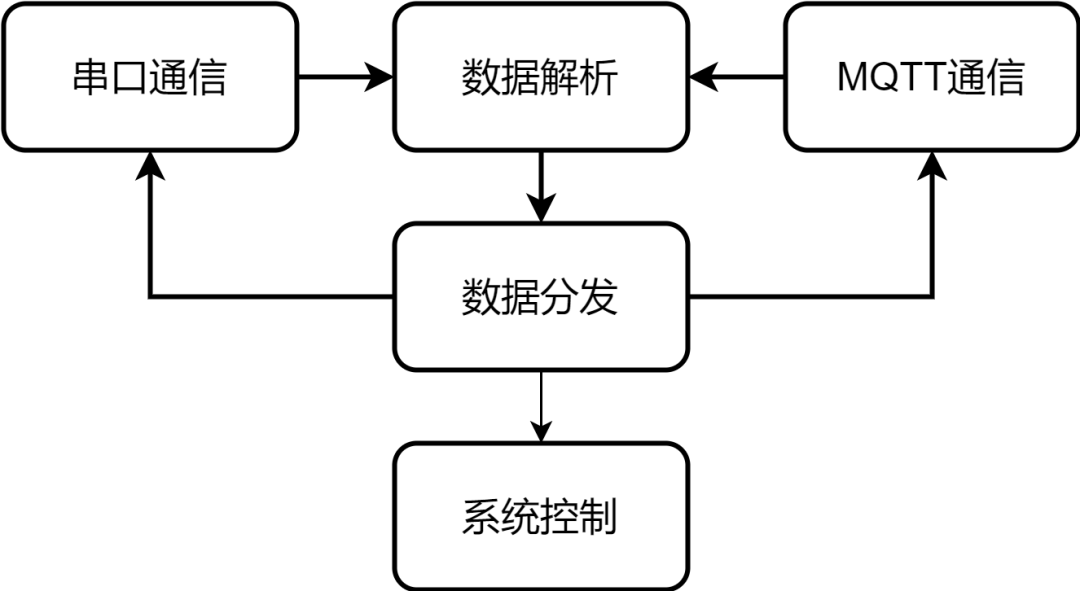
1. 串口通信
-
实现串口的数据收发功能;
-
实现串口基本参数配置功能(波特率、奇偶校验位、数据位)。
- 实现MQTT客户端功能;
- 配置目标服务器地址、端口;
- 发布和订阅指定主题。
3. 数据解析
- 解析数据流中的控制命令
4. 数据分发
- 将解析出来的数据分发到其他模块
 业务开发
业务开发
一、串口通信
实现串口通信模块,需要使用到串口相关的 AWFlow 节点,包括 serial_ex、serial_in_ex、serial_out_ex 3个节点。1. 节点介绍1.1 serial_ex串口配置节点,属于隐式节点,不会被显示在画布中,需要配套对应的功能节点一起使用。1.1.1 属性
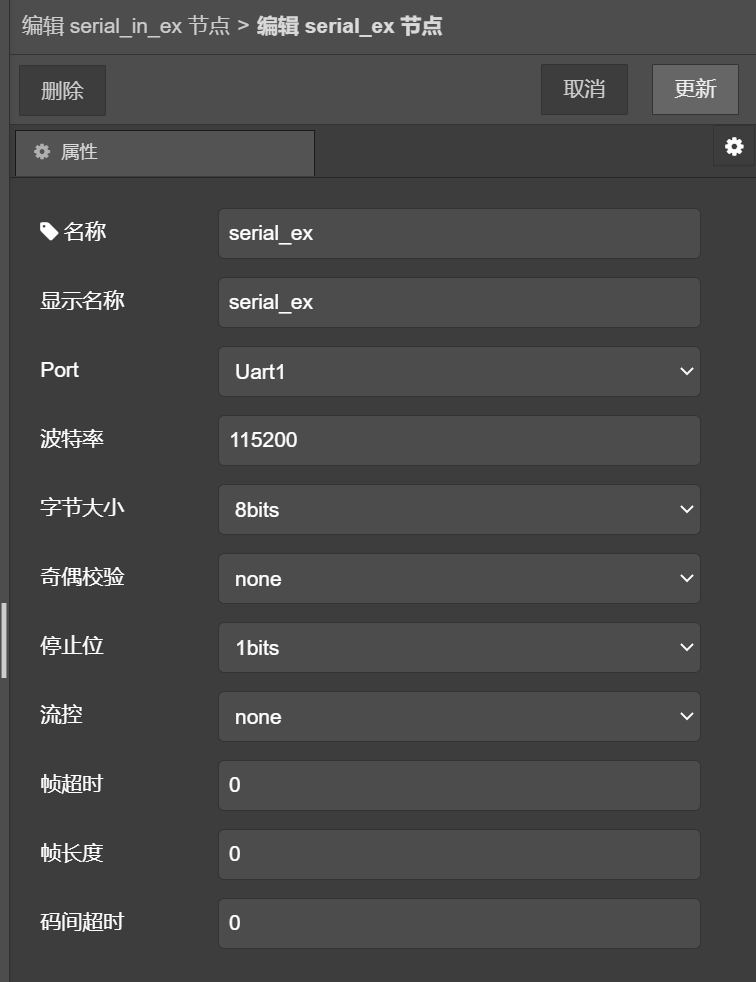
- 名称(name): 节点名称,用于索引查找本节点;
- 显示名称(displayName): 用于画布上显示的名称;
- 端口(port): 用于索引串口设备;
- 波特率(baudrate): 串口波特率参数;
- 字节大小(bytesize): 数据位参数;
- 奇偶校验(parity): 串口奇偶校验位参数;
- 停止位(stopbits): 串口停止位参数;
- 流控(flowcontrol): 串口流控模式配置;
- 帧超时(frame_timeout): 收到数据后的总体等待时间;
- 帧长度(frame_length): 期望收据的数据长度;
- 码间超时(intersymbol_timeout): 字节间的最大超时时间。
其中 帧超时、帧长度、码间超时 可用于分包应用,3个参数可同时使用,任意一个条件满足都会触发分包。
* 配置节点(config类型)只存在节点属性,不具备输入输出功能。1.2 serial_in_ex
串口接收节点,负责读取指定串口接收到的数据。1.2.1 属性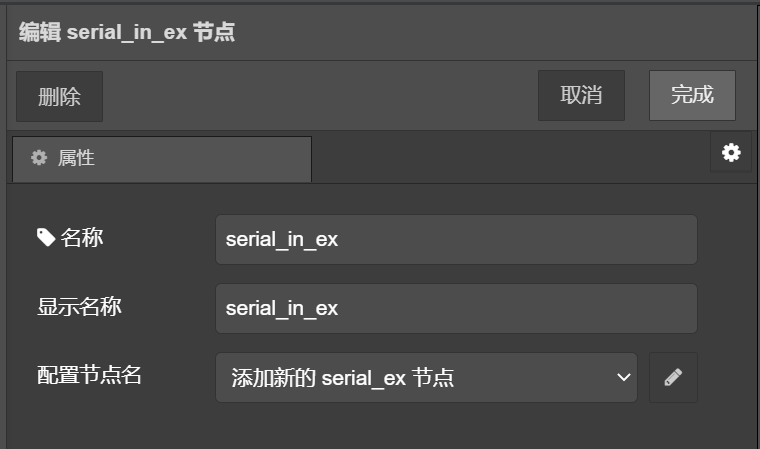
-
名称(name): 节点名称,用于索引查找本节点;
-
显示名称(displayName): 用于画布上显示的名称;
- 配置节点名称(config): 绑定一个串口配置节点;
-
payload: 读取到串口接收的数据,字符串(可按二进制提取);
-
payloadLength: 数据长度,uint32_t 类型;
-
payloadType: payload 的数据类型,用于后续节点数据处理;
-
istream: 数据流对象,保存着串口接收的原始数据流;
1.3 serial_out_ex
串口发送节点,将上级节点输出的数据发送至串口发送接口。
1.3.1 属性
-
名称(name): 节点名称,用于索引查找本节点;
-
显示名称(displayName): 用于画布上显示的名称;
-
配置节点名称(config): 绑定一个串口配置节点。
1.3.2 输入
-
payload: 负载数据,字符串类型(也可按二进制转换);
-
payloadLength: 负载数据长度,uint32_t类型;
-
payloadType: 指示payload的数据类型;
-
istream: 数据流对象。
* 支持输入 payload 和 istream 数据,优先使用 istream。
1.3.3 输出* sink类型节点通常不具备数据输出。
2. 回发验证
我们通过一个串口数据回发功能来验证串口通信模块。
2.1 添加节点
添加 serial_in_ex 和 serial_out_ex 节点到画布上。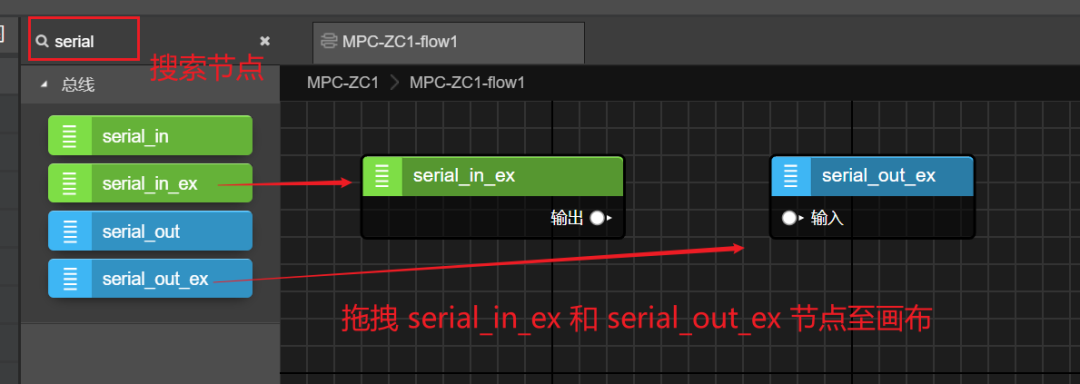
2.2 配置节点
双击 serial_in_ex 节点,打开属性面板。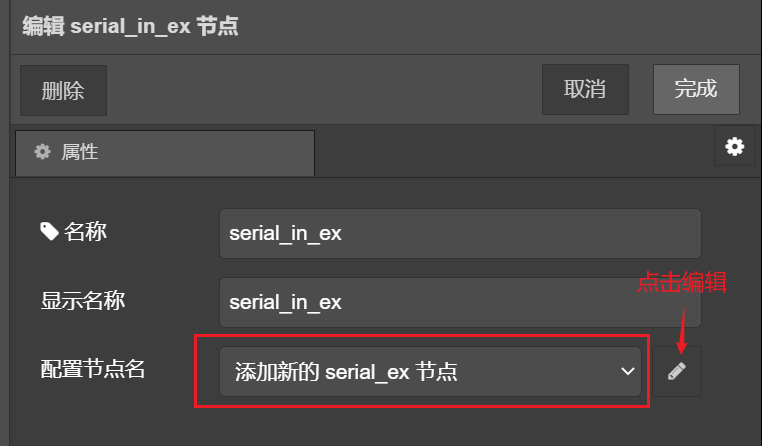
选择 “添加新的 serial_ex 节点” ,点击编辑配置,进入配置节点属性面板。
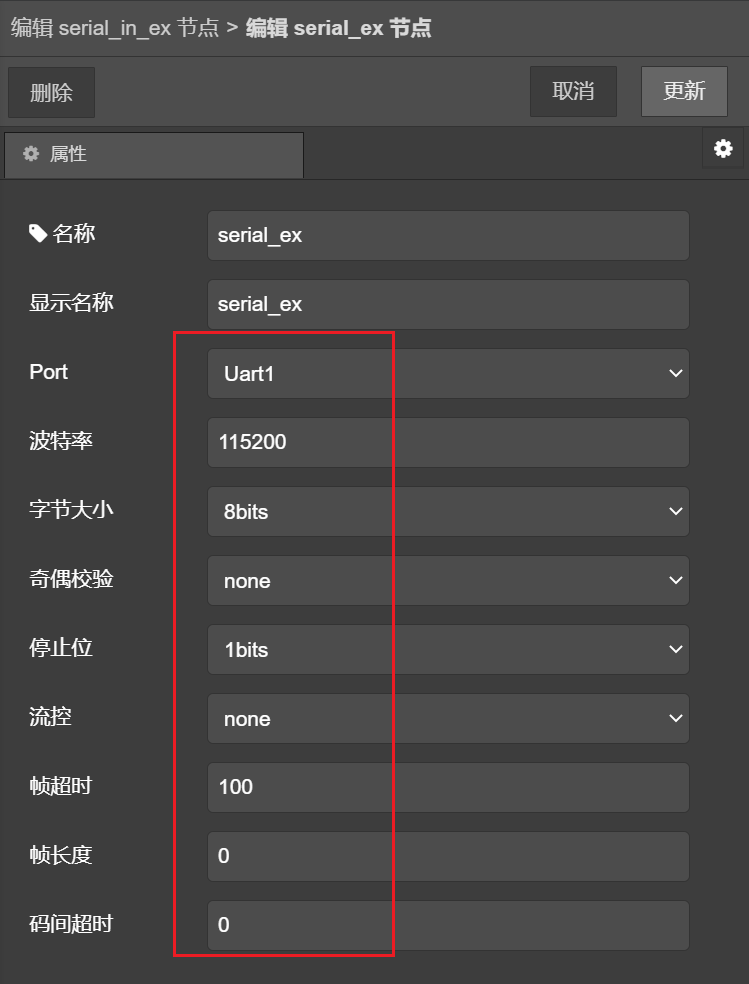
-
串口设备:Uart1;
-
波特率:115200;
-
字节大小:8bits;
-
奇偶校验:None
-
停止位:1bits;
-
流控:None;
-
帧超时:100;
-
帧长度:0;
-
码间超时:0。
点击添加,完成配置。
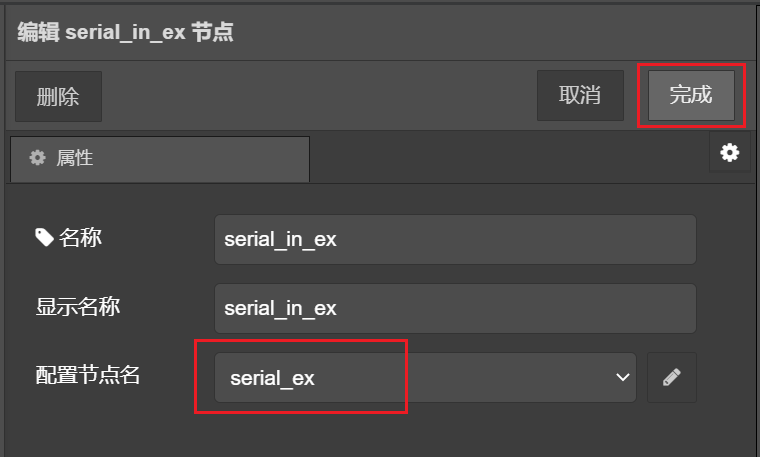
可以看到已经创建了一个新的配置节点,名为 serial_ex,继续点击完成,结束接收节点的配置。
同样的,双击 serial_out_ex 节点,打开属性面板,直接选择刚刚创建的配置节点。

点击完成,保存配置。
2.3 绘制流图
将 serial_in_ex 与 serial_out_ex 节点进行连接。
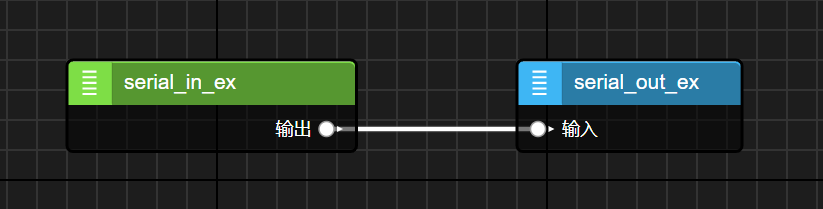
2.4 下载验证
确保硬件正确连接。

选择流图下载接口。
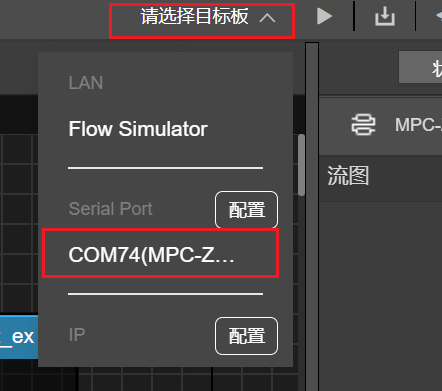 点击下载。
点击下载。
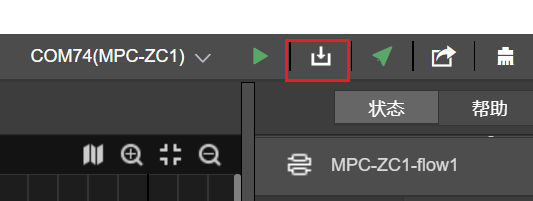
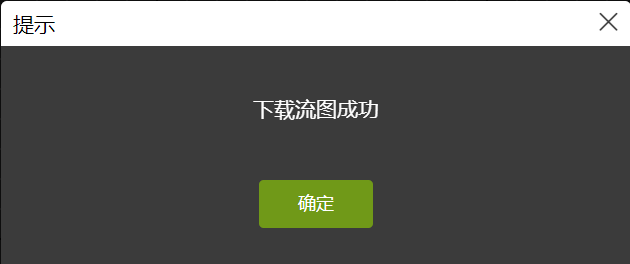
完成流图下载,通过串口工具进行数据回发测试。
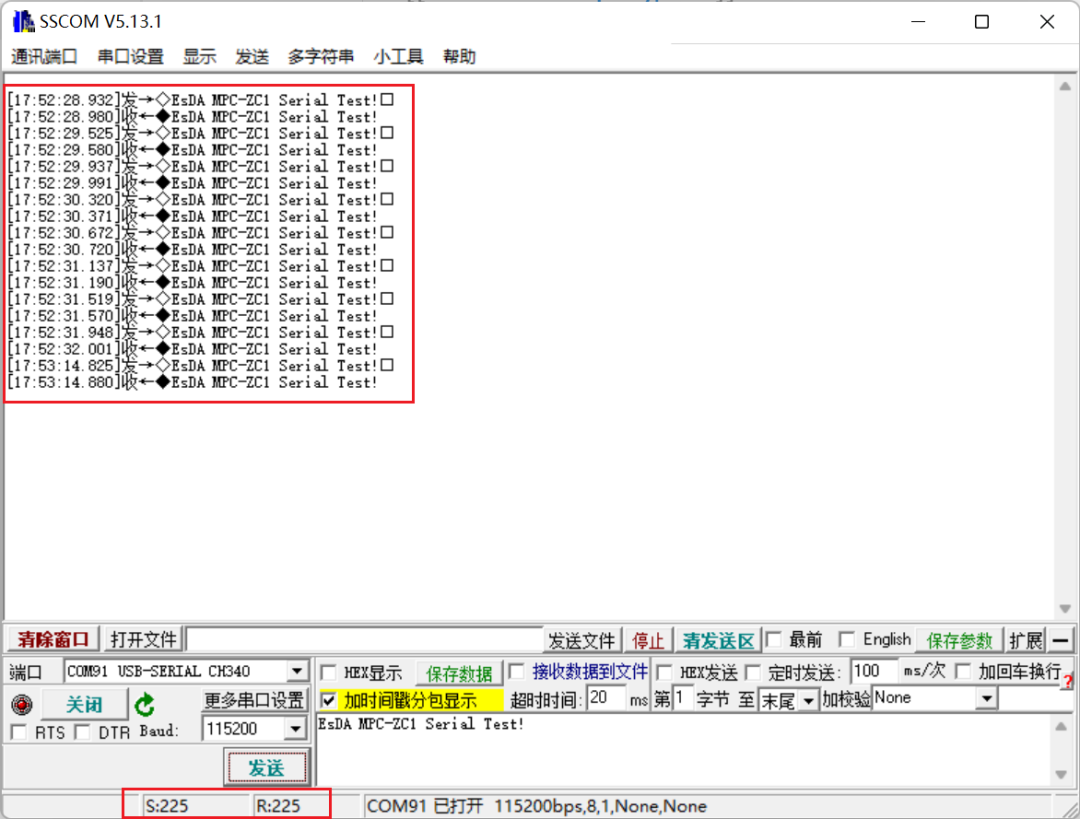
二、MQTT通信
实现 MQTT 通信模块,需要使用到相关的AWFlow节点,包括 mqtt_config、mqtt_in、mqtt_out 3个节点。
1. 节点介绍
1.1 mqtt_config
MQTT 配置节点,属于隐式节点,不会被显示在画布中,需要配套对应的功能节点一起使用。
1.1.1 属性
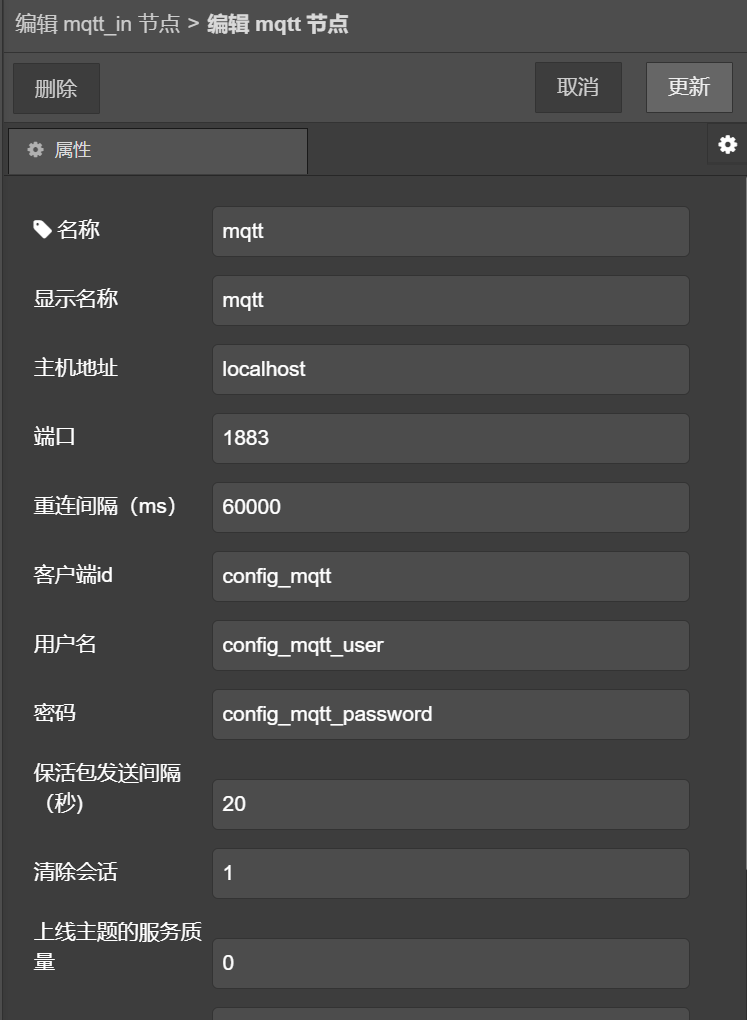
-
名称(name): 节点名称,用于索引查找本节点;
-
显示名称(displayName: 用于画布上显示的名称;
-
主机地址(host): 目标服务器域名(IP地址);
-
端口(port): 目标服务器网络端口;
-
重连间隔(retry-interval):MQTT后台服务重连时间间隔,单位毫秒;
-
客户端ID(client-id):MQTT客户端ID;
-
用户名(user-name):MQTT客户端用户名;
-
密码(password):MQTT客户端密码;
-
保活包发送间隔(keep-alive-interval): 保活数据包发送周期,单位秒;
-
清除会话(clean-session): 使能自动清除历史会话;
-
上线主题服务质量等级(online-topic-qos): 上线QoS服务质量;
-
上线主题(online-topic-topic): 上线主题;
-
上线主题数据(online-topic-data): 上线主题数据;
-
遗嘱主题服务质量等级(last-will-qos): 遗嘱QoS服务质量;
-
遗嘱主题(last-will-topic): 遗嘱主题;
-
遗嘱主题数据(last-will-data): 遗嘱主题数据;
-
使能SSL(enable-ssl): 使能SSL加密功能;
-
根证书路径(root-ca-ssl): 根证书文件全路径;
-
客户端证书路径(client-certificate-path): 客户端证书文件全路径;
-
客户端密钥路径(client-private-key-path): 客户端密钥文件全路径。
MQTT 配置属性项比较多,但好在节点中已经内置了常用的默认配置,用户仅需根据应用修改所需属性项即可。
* 配置节点(config类型)只存在节点属性,不具备输入输出功能。
1.2 mqtt_in
MQTT 订阅节点,提供订阅指定主题的功能。
1.2.1 属性
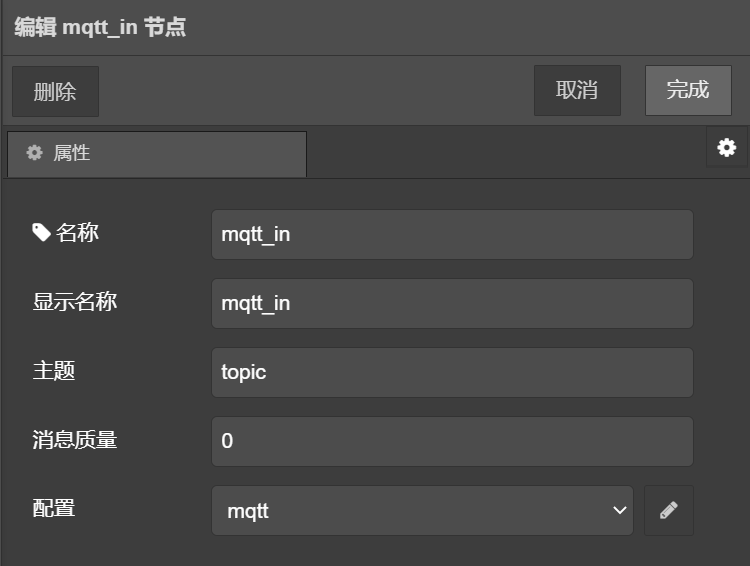
- 名称(name): 节点名称,用于索引查找本节点;
- 显示名称(displayName): 用于画布上显示的名称;
- 主题(topic): 配置需要订阅的主题;
- 消息质量(qos):QoS主题服务质量等级;
- 配置(config): 绑定一个MQTT配置节点。
pump类型节点通常不具备数据输入。
1.2.3 输出- topic: 主题标识,字符串类型;
- payload: 负载数据,指针(pointer)类型;
- payloadLength: 负载数据长度,uint32_t类型。
1.3 mqtt_out
MQTT 发布节点,向服务器发布指定主题数据。
1.3.1 属性
-
名称(name): 节点名称,用于索引查找本节点;
-
显示名称(displayName): 用于画布上显示的名称;
-
消息质量(qos):QoS主题服务质量等级;
-
保留标志(retain): 使能主题信息在服务器保留;
-
主题(topic): 发布的主题;
-
配置(config): 绑定一个MQTT配置节点。
1.3.2 输入
- topic: 发布主题名称;
- payload: 负载数据;
- payloadLength: 负载数据长度,uint32_t类型;
1.3.3 输出
* sink类型节点通常不具备数据输出。2. 回发验证我们通过一个MQTT数据回发功能来验证MQTT通信模块。2.1 添加节点添加 mqtt_in 和 mqtt_out 节点到画布上。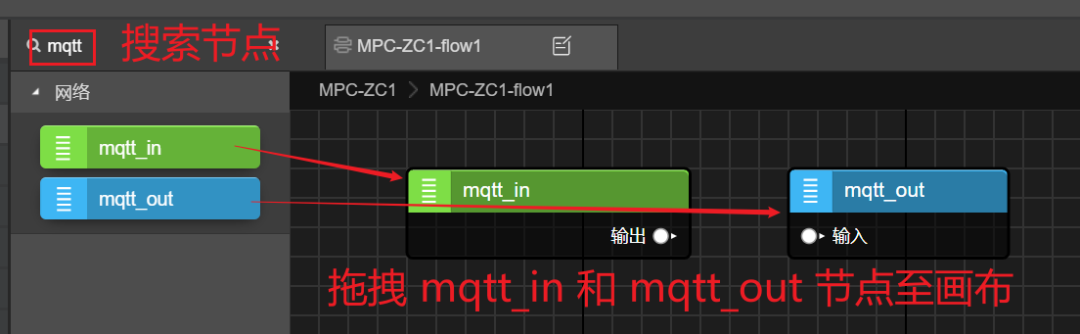
2.2 配置节点
双击 mqtt_in_ex 节点,打开属性面板。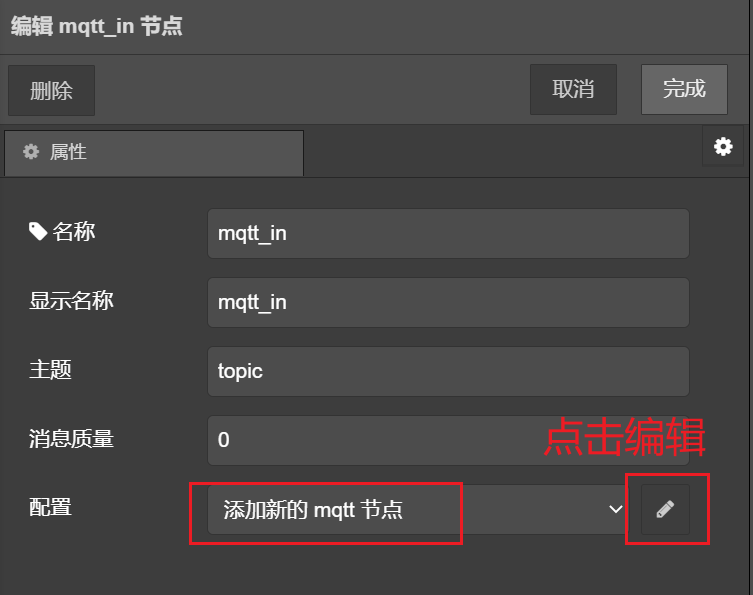
选择 “添加新的 mqtt 节点” ,点击编辑配置,进入配置节点属性面板。
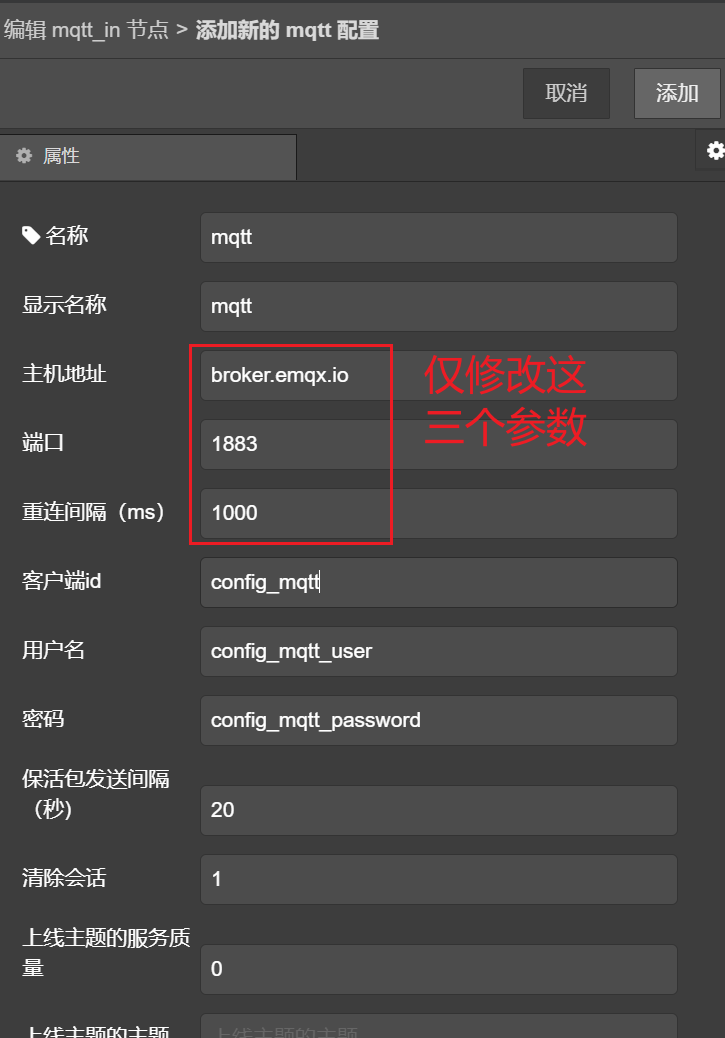
该节点已经内置好大部分常用的配置信息,此处,我们仅修改3个必须的属性项:
-
主机地址:broker.emqx.io;
-
端口号:1883;
-
重连间隔:1000。
点击添加,完成配置。
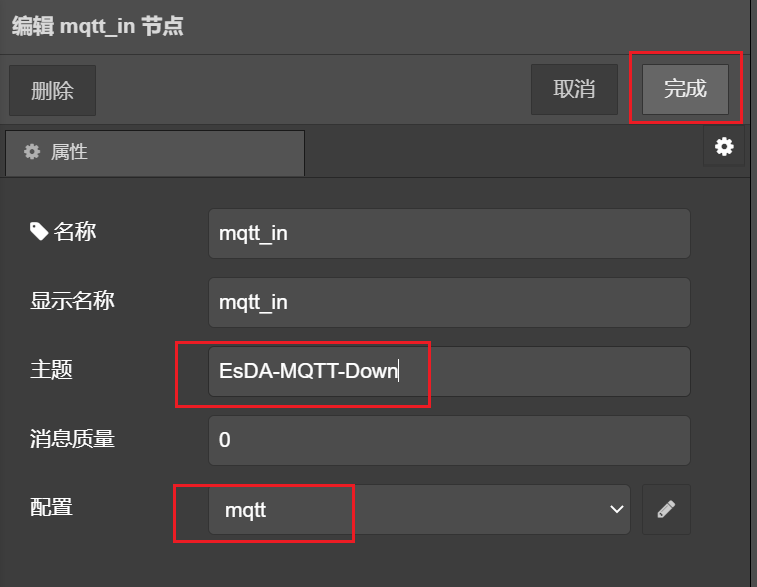
可以看到已经创建了一个新的配置节点,名为 mqtt,同时我们配置一个订阅主题 EsDA-MQTT-Down ,继续点击完成,结束接收节点的配置。
同样的,双击 mqtt_out 节点,打开属性面板,直接选择刚刚创建的配置节点,同时配置一个发布主题 EsDA-MQTT-Up 。
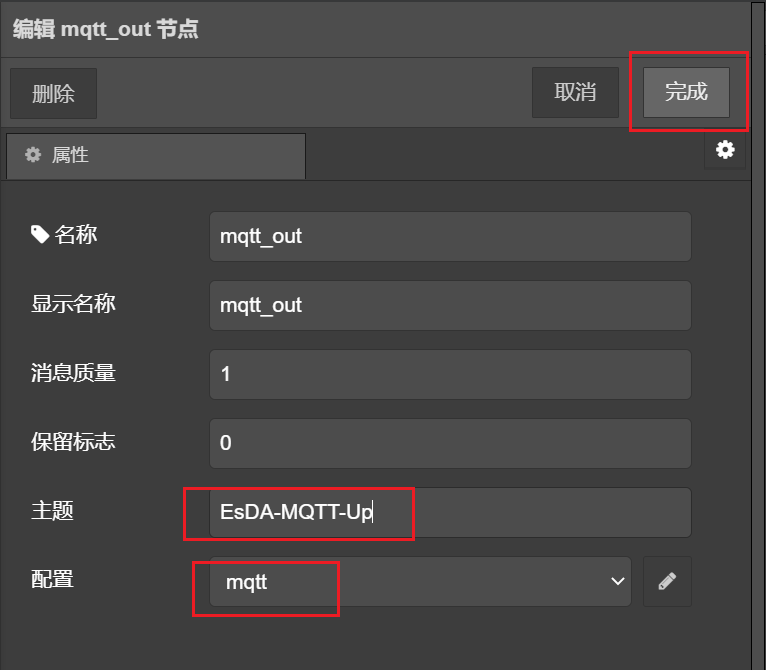
点击完成,保存配置。
2.3 绘制流图
将 mqtt_in 与 mqtt_out 节点进行连接。
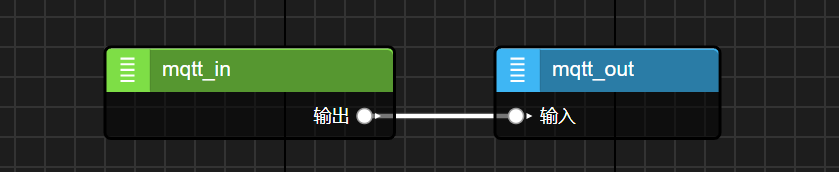
2.4 下载验证
确保硬件正确连接,需要4G天线,以及一张可正常联网的SIM卡。

选择流图下载接口。
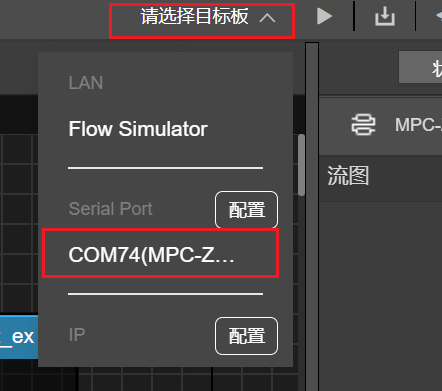
点击下载。
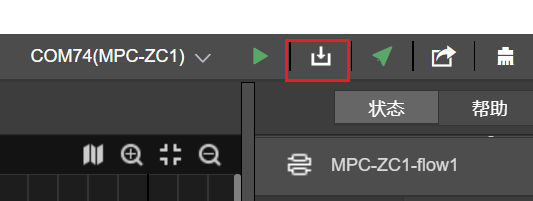
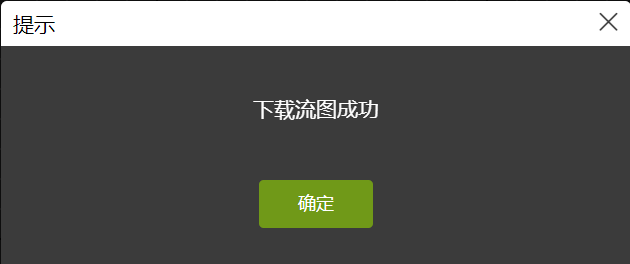
完成流图下载后,可通过MQTT客户端工具进行数据回发测试。
此处我们选择 MQTTX,下载链接
https://www.emqx.com/zh/downloads/MQTTX/1.8.2/MQTTX-Setup-1.8.2-x64.exe
下载结束并完成MQTTX客户端的安装,启动MQTTX客户端软件。
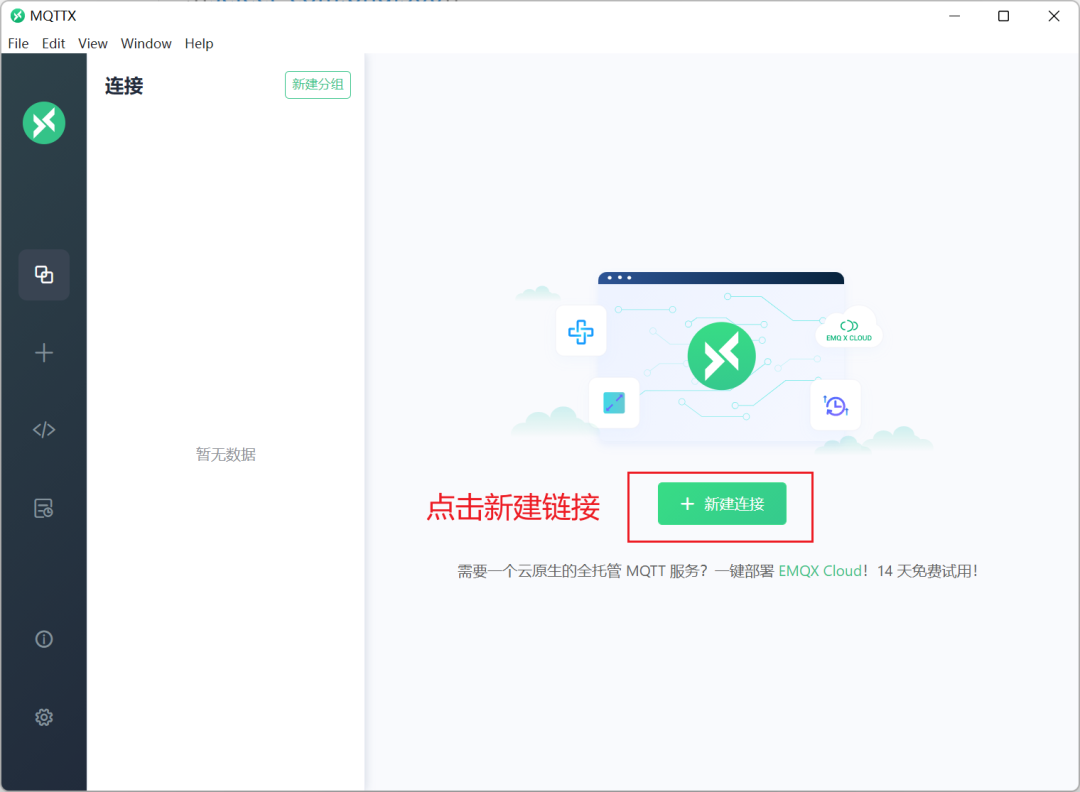
点击新建连接,创建MQTT连接,如下进行配置。
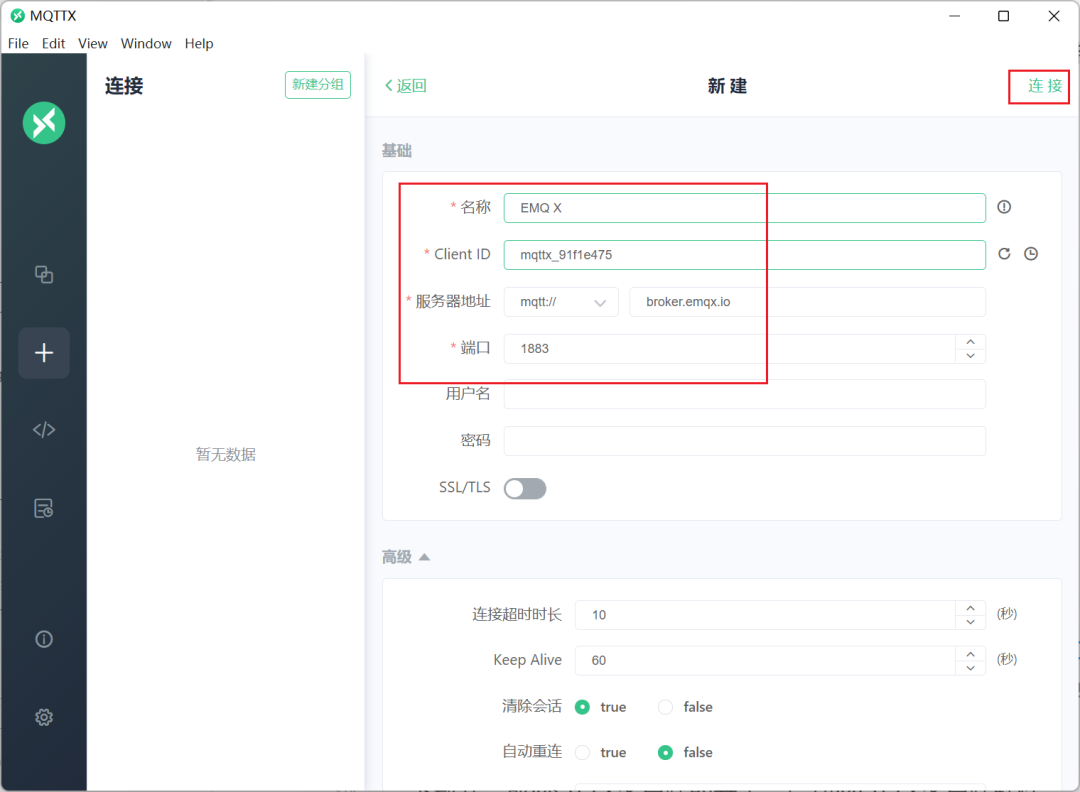
点击连接,完成客户端配置,进入连接后,添加订阅主题。

订阅 MPC-ZC1 发布的主题 EsDA-MQTT-Up 。
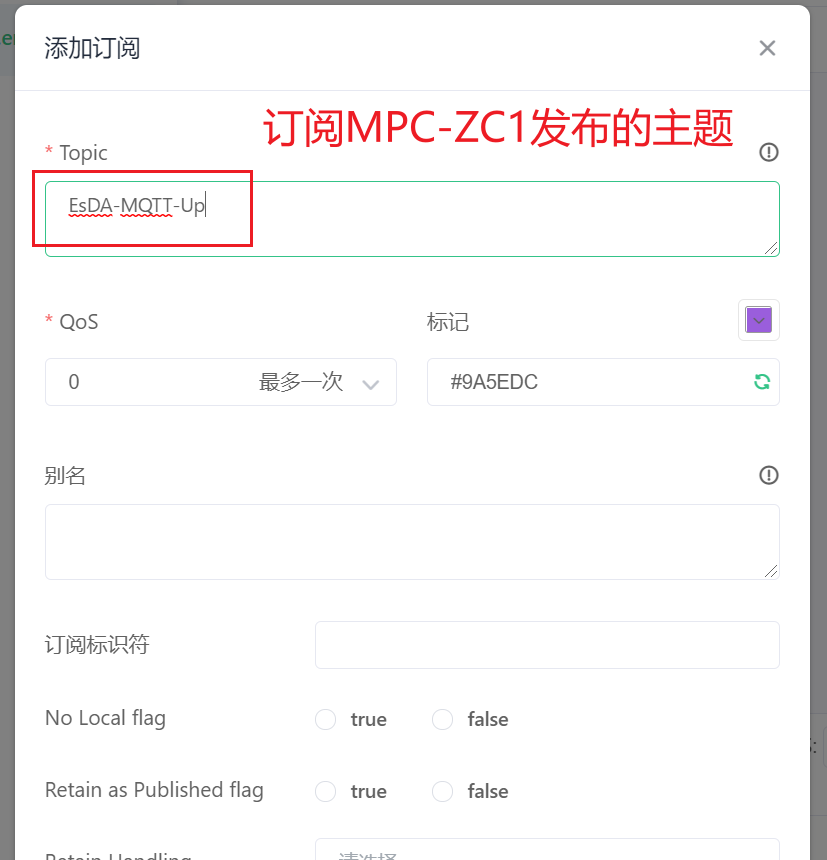
最后发布 MPC-ZC1 订阅的主题 EsDA-MQTT-Down 。
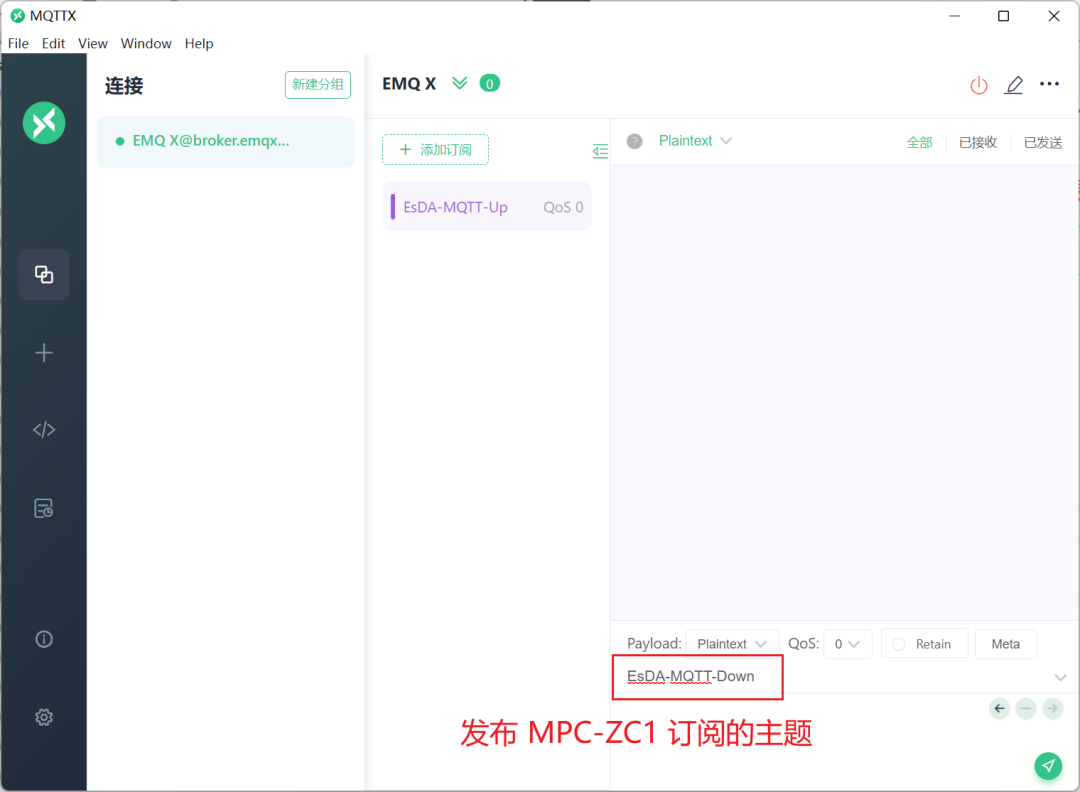
输入发布的内容 EsDA MQTT Test Message!,点击发布主题,随后可以收到 MPC-ZC1 回发同样的内容。
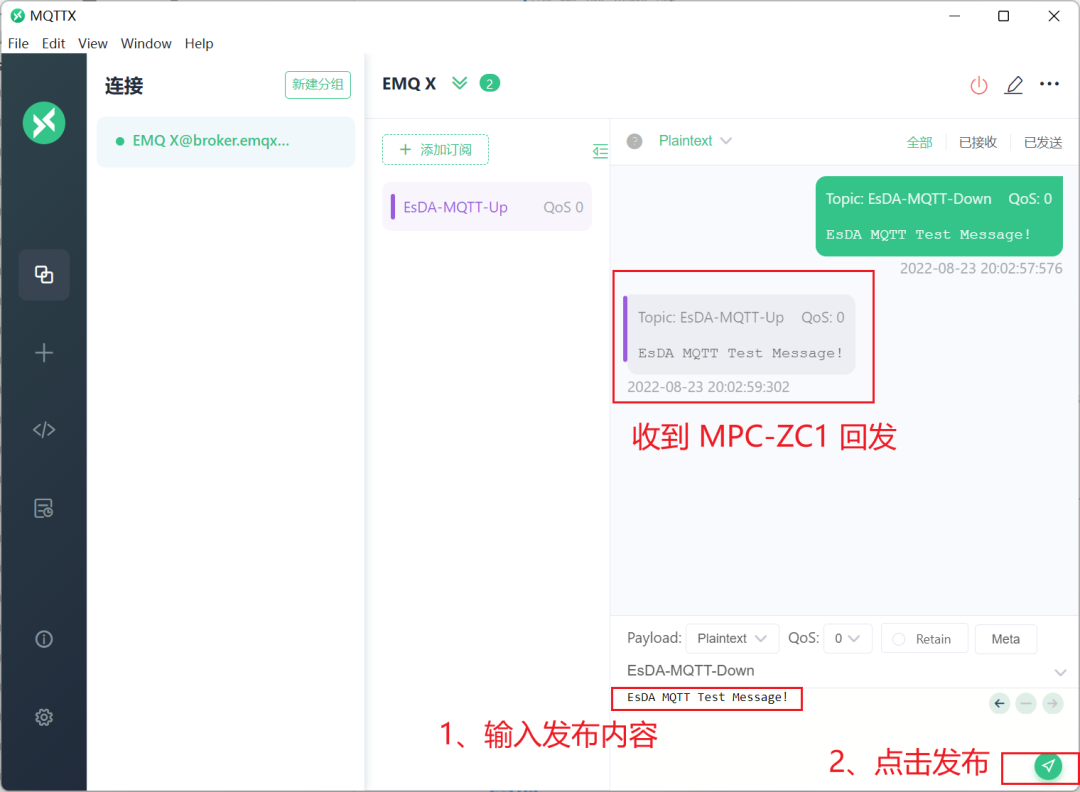
前面我们已经完成串口通信、MQTT通信功能,并进行数据回发测试,接下来我们要完成本项目的核心功能,串口与MQTT服务器之间的数据透明传输。
从前面两次数据回发的流图中,我们很容易想象到如下图所示的方式进行流图变换。

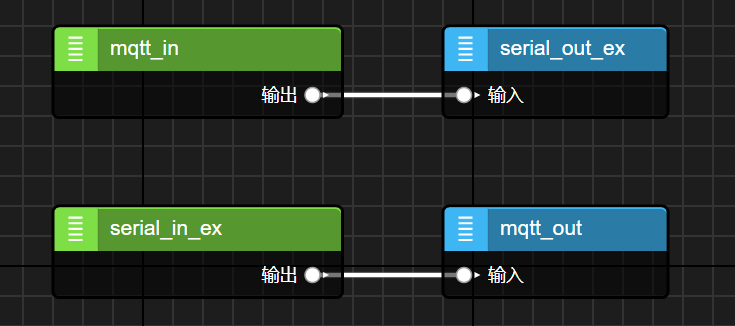
下载流图,进行透传测试,效果如下图。
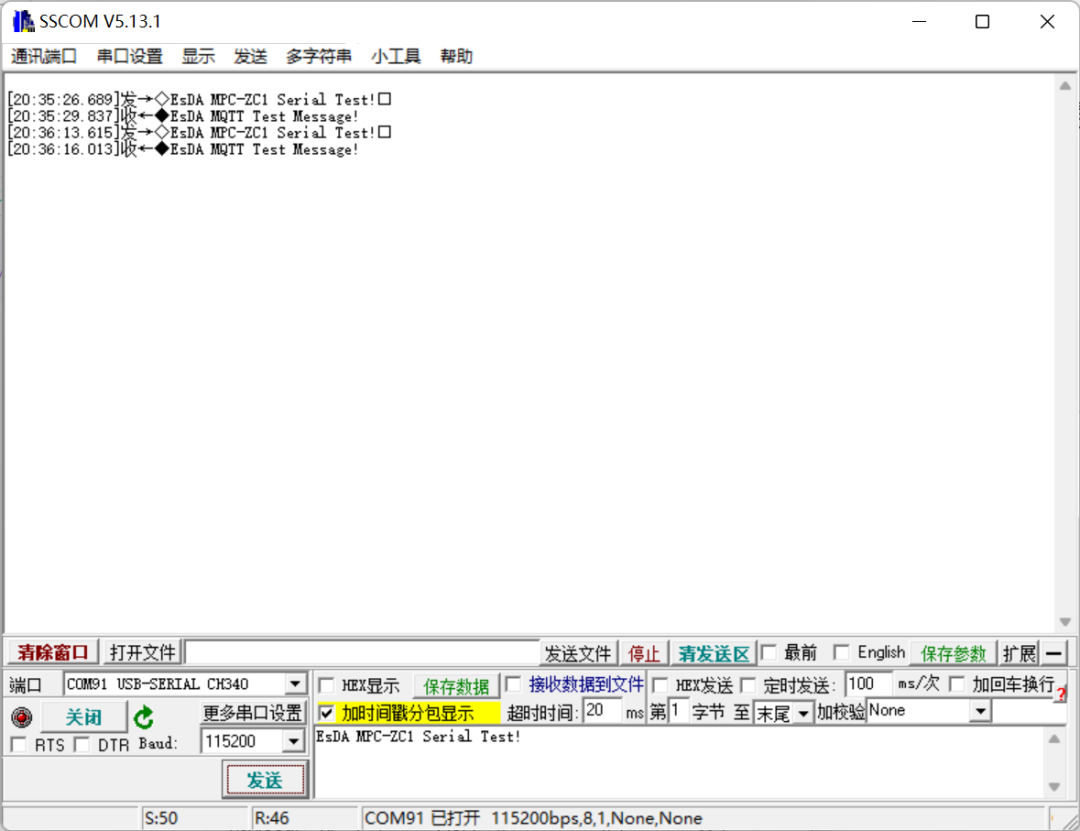
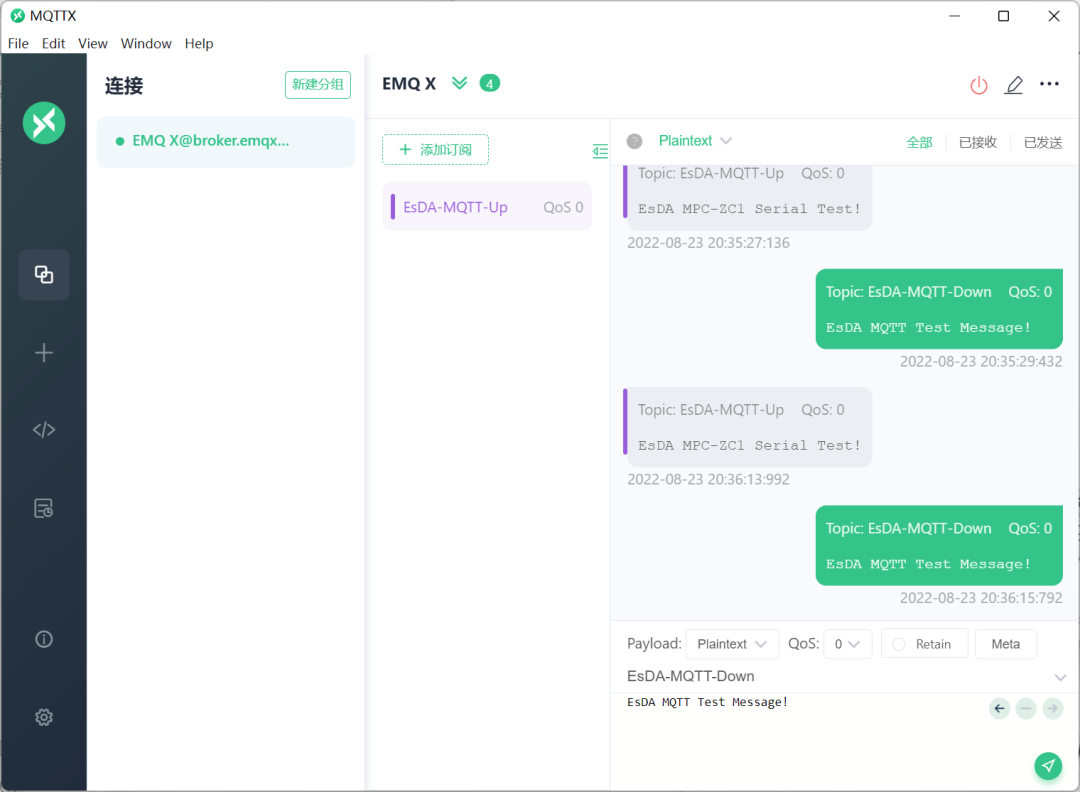
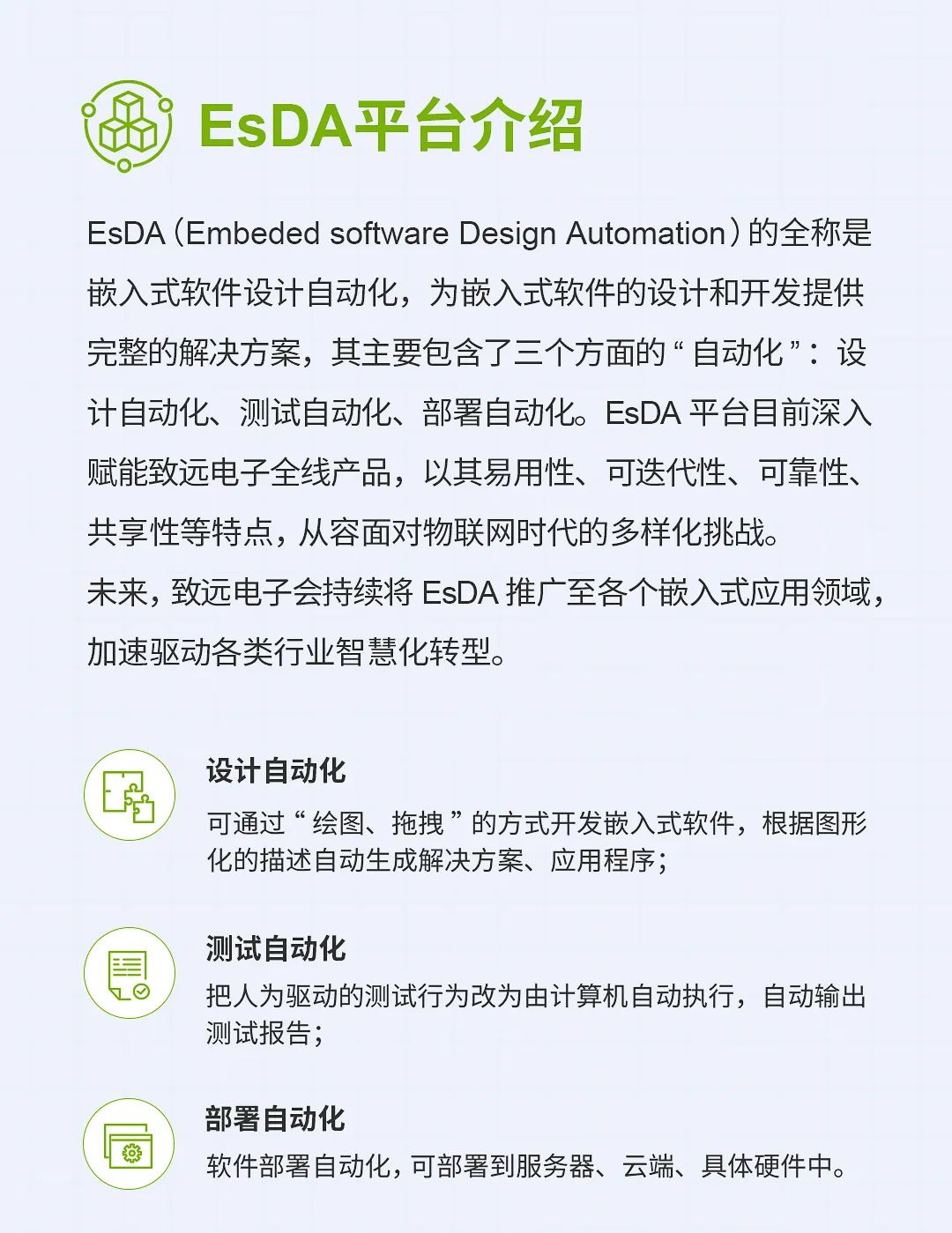
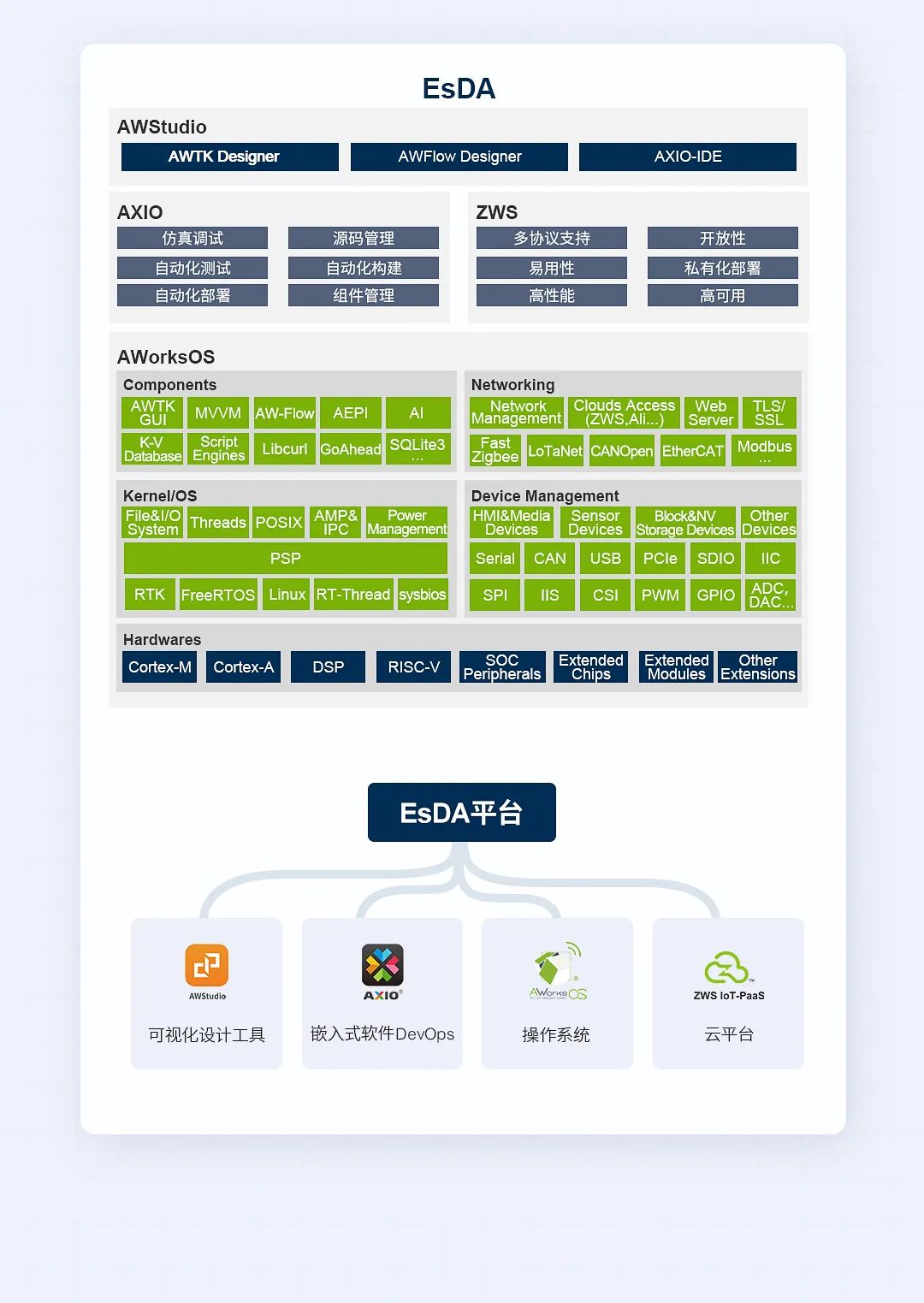
-
基于EsDA MPC-ZC1 快速实现I2C 监控报警2023-08-23 1530
-
【EsDA应用】串口服务器——UDP Server2023-07-12 1780
-
【EsDA应用】串口服务器——TCP Server2023-06-14 1466
-
【EsDA应用】蓝牙服务端节点详解2023-05-25 1043
-
【EsDA应用】串口转UDP服务器2023-02-22 1305
-
【EsDA应用】如何让自动化领域的串口设备具备联网能力?2023-02-15 942
-
【Z站推荐】EsDA MPC-ZC1 应用——IoT 监测控制系统(三)2022-09-29 2357
-
MPC-ZC1工控单板如何快速搭建出产线车间的智能风机控制系统2022-09-28 1207
-
【Z站推荐】EsDA MPC-ZC1 应用——IoT 监测控制系统(一)2022-09-16 1444
-
基于MPC-ZC1工控单板的物联网监测控制系统设计2022-09-15 1814
-
【Z站推荐】EsDA MPC-ZC1 应用——串口服务器(二)2022-09-02 1504
-
EsDA MPC-ZC1 应用——串口服务器(一)2022-08-26 1317
-
EsDA MPC-ZC1入门之软件安装2022-08-10 1514
全部0条评论

快来发表一下你的评论吧 !